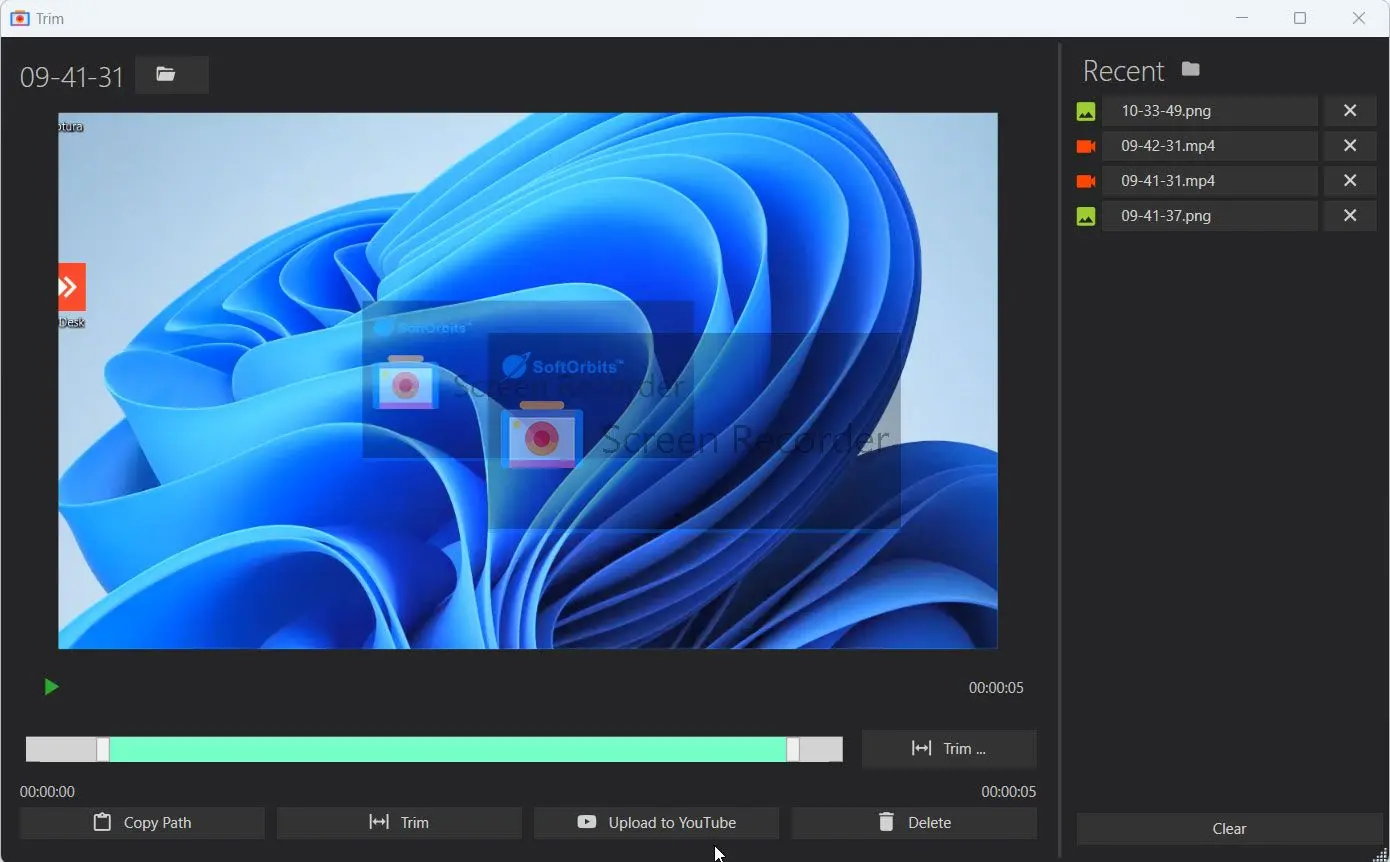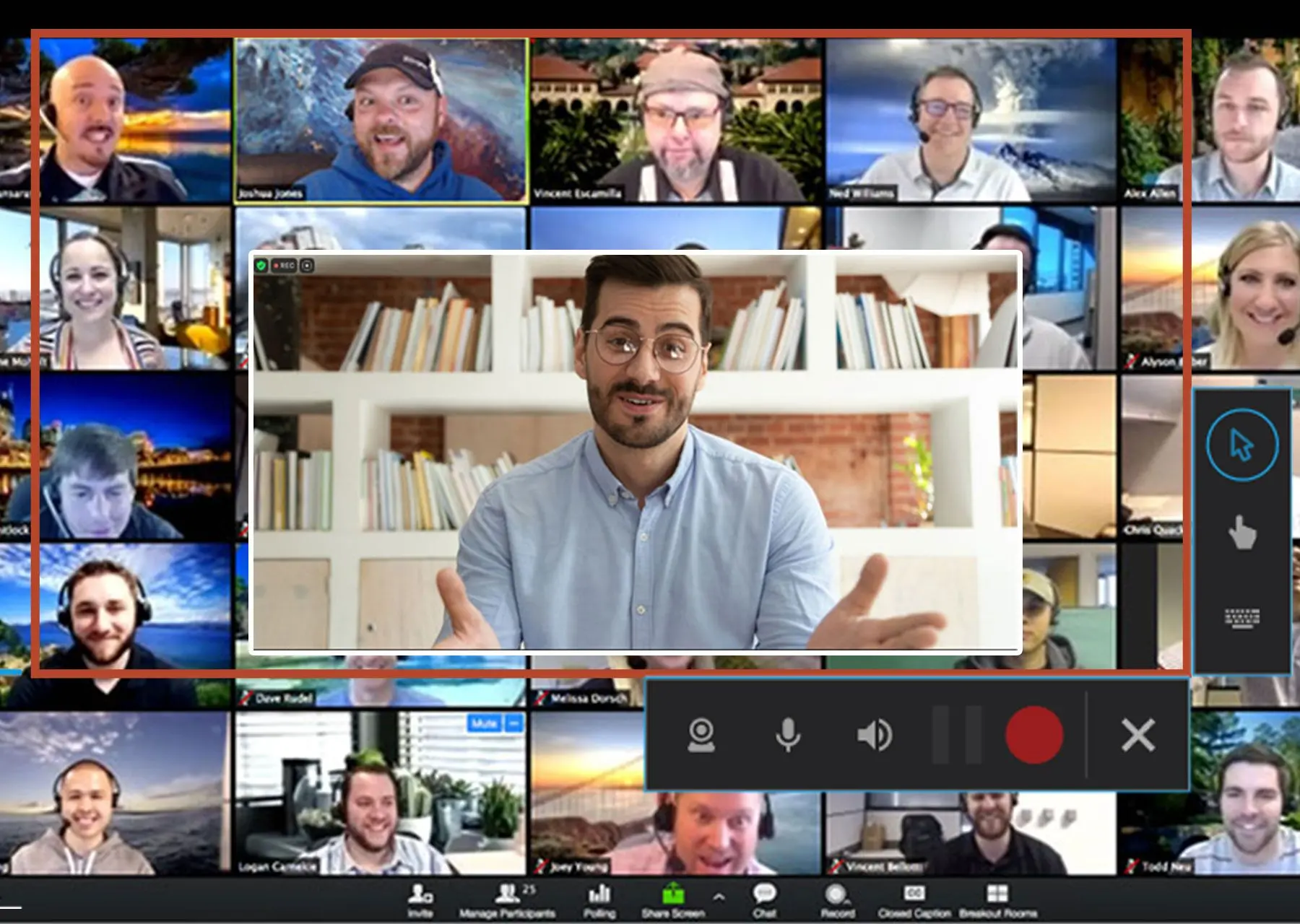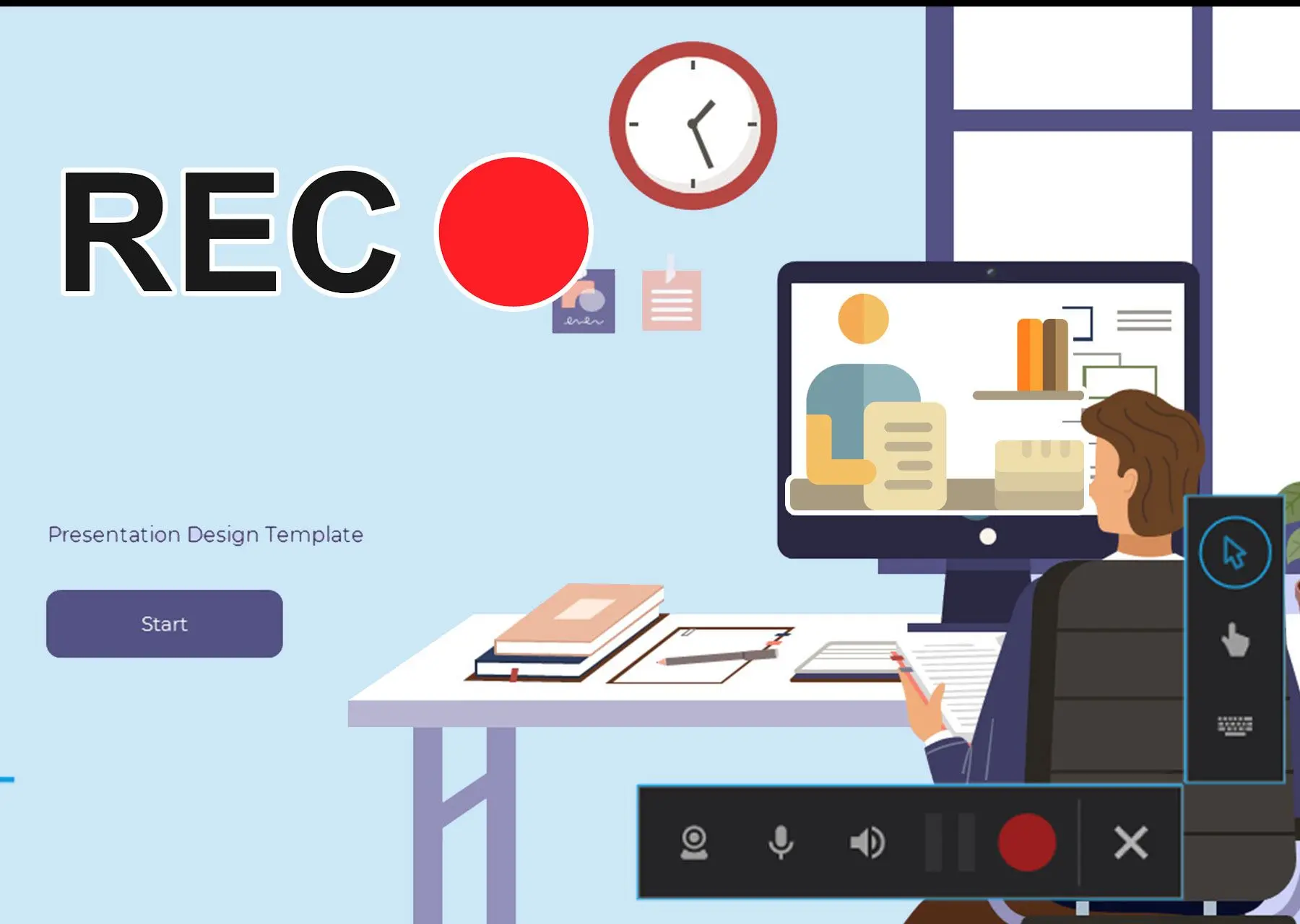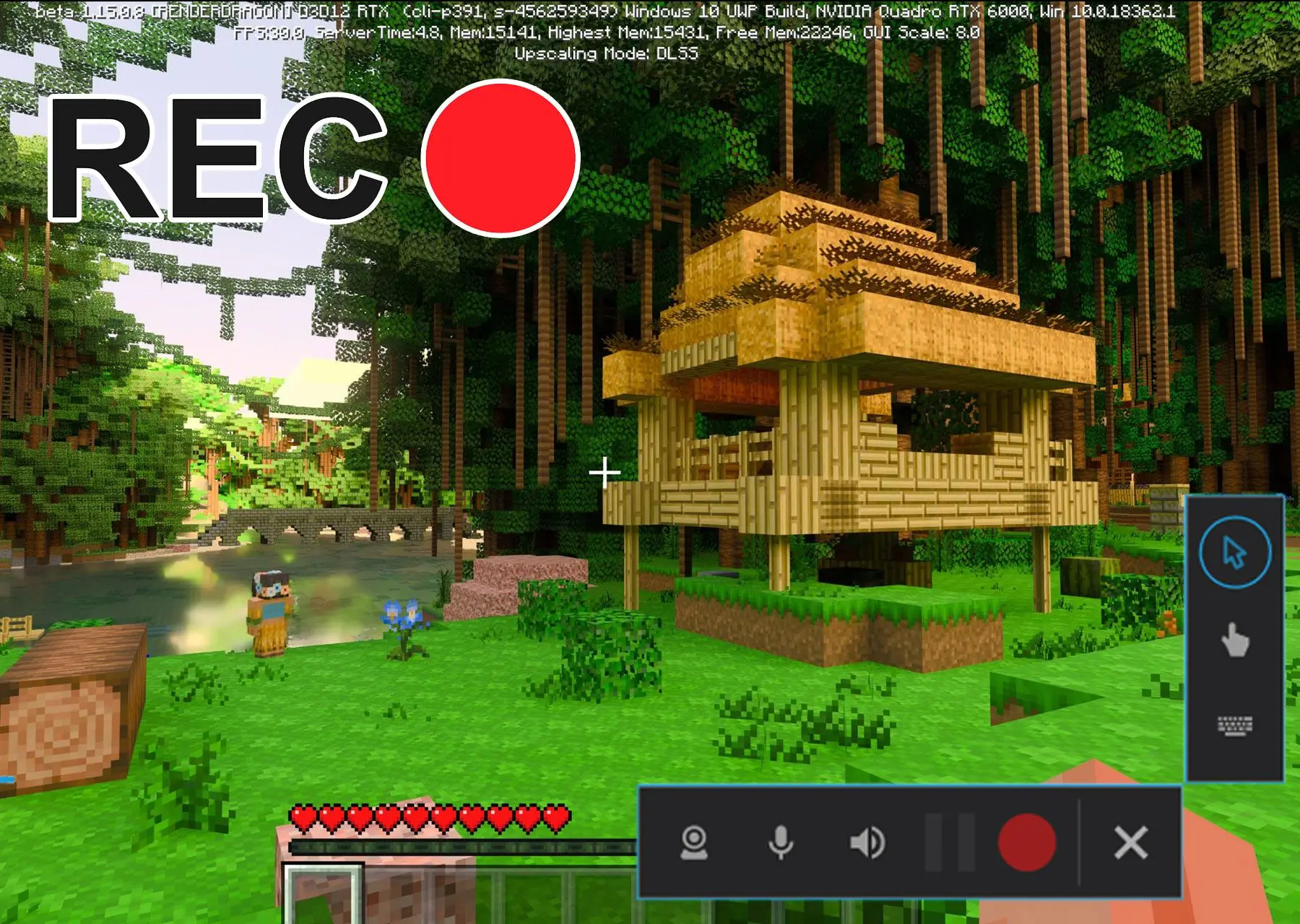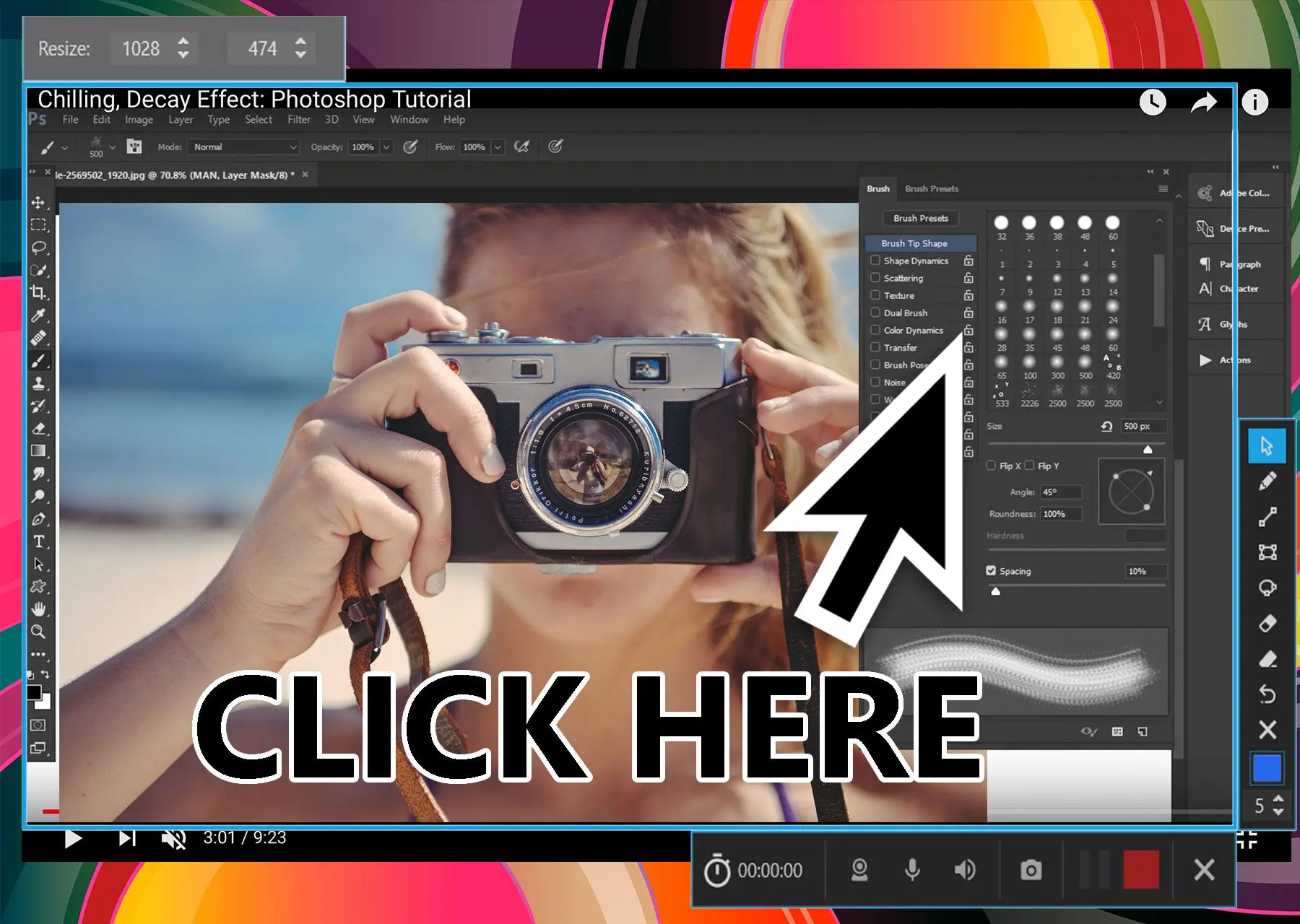무료로 화면 녹화하는 방법 (단계별 가이드)
Windows 11 PC에서 화면 녹화에 관한 내용, 우리가 도와드릴게요. 녹화를 시작하려면 이 간단한 단계를 따라하세요:
플로팅 바 위젯의 녹화 버튼을 클릭하세요
단순히 플로팅 바에서 녹화 버튼을 클릭하여 녹화를 시작하세요.
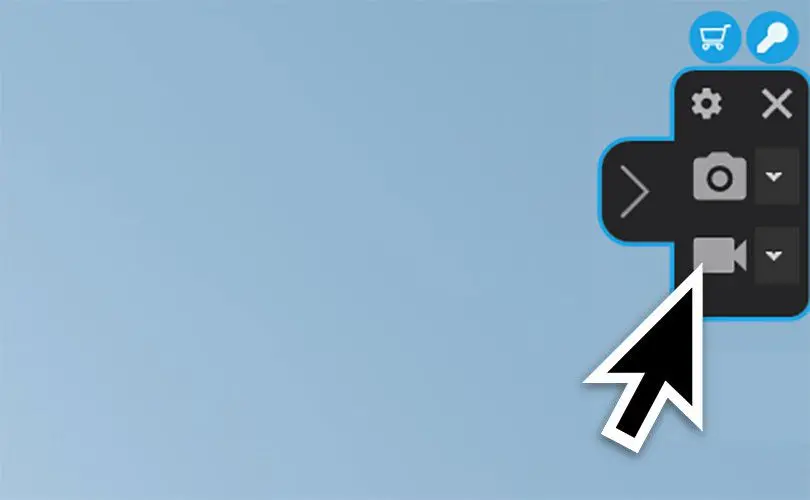
녹화할 영역 선택
내장된 스닙핑 도구로 화면에서 녹화할 특정 영역을 선택하세요. 녹화를 원하는 화면 전체 또는 일부를 쉽게 캡처하여 Windows 화면에서 필요 없는 부분을 제외하고 레코딩을 사용자 정의할 수 있습니다.
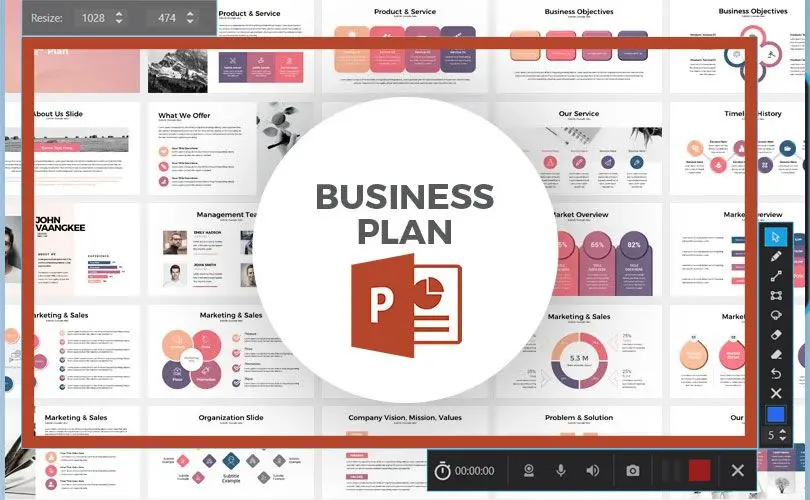
녹화 시작을 위해 Rec를 클릭하세요
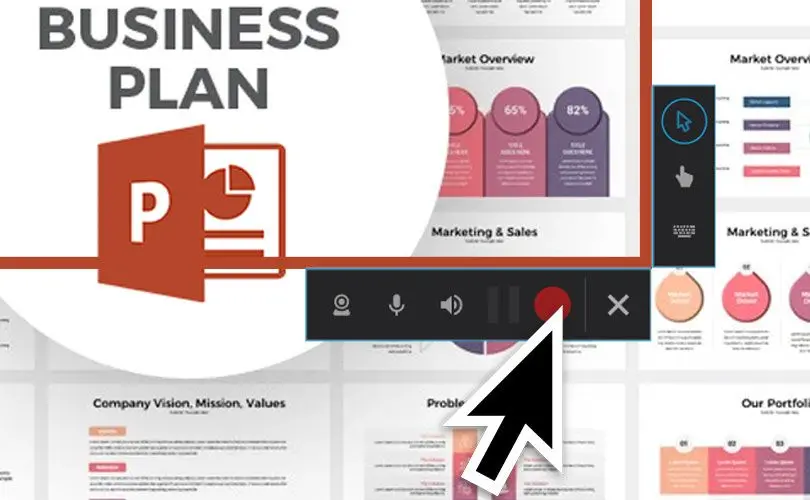
녹화 편집 또는 공유
SoftOrbits Screen Recorder for Windows 11은 내장된 비디오 편집기와 함께 제공되어 콘텐츠를 쉽게 편집하고 비디오 일부를 자르며 최종적으로 다른 사람들과 공유할 수 있습니다.